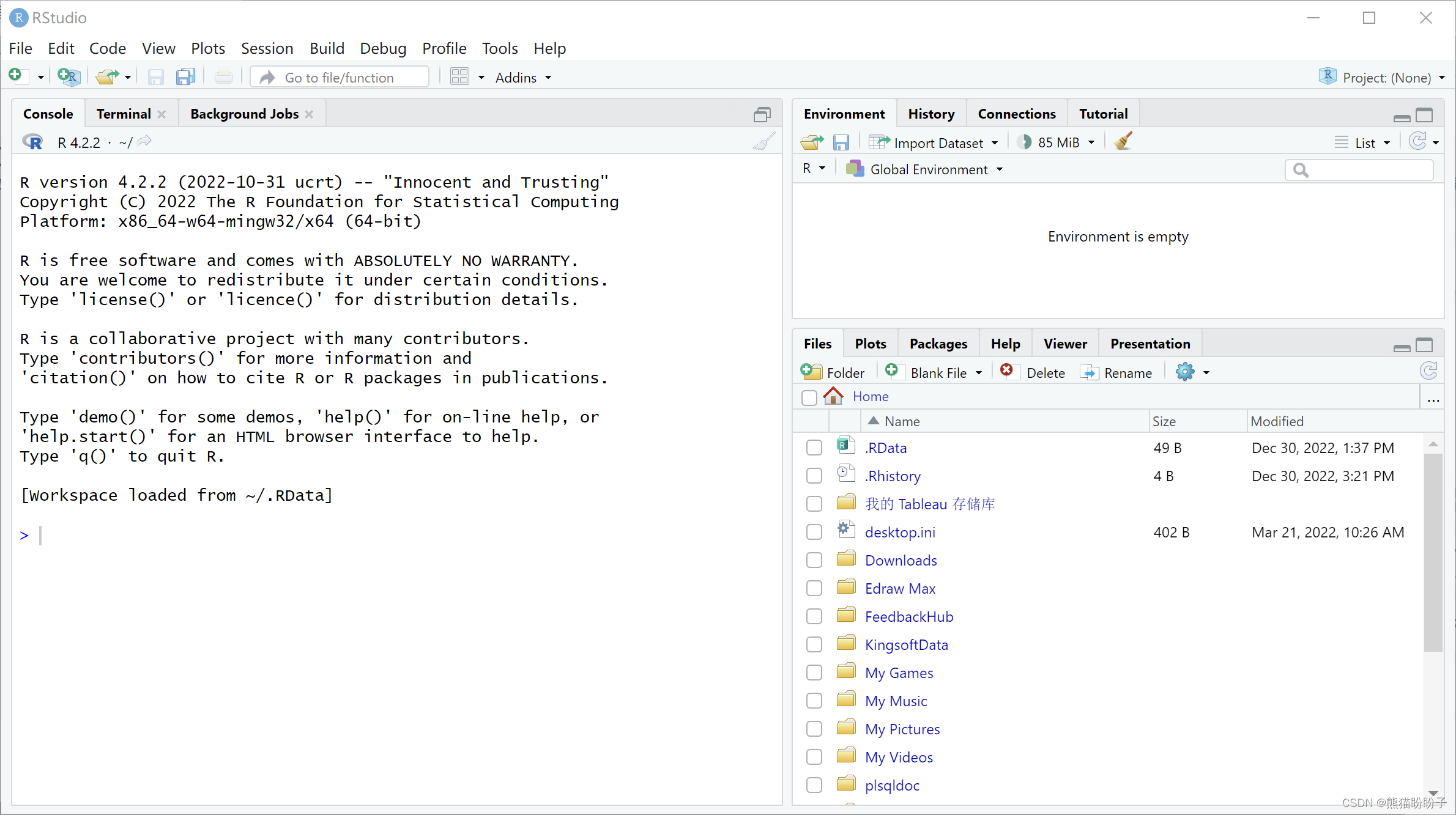Tabla de contenido
Proceso de instalación de RStudio
Prefacio
En primer lugar, permítanme aclarar que la sintaxis de R no está muy estandarizada y no es adecuada para principiantes en informática que quieran aprender programación general.
Además, debemos dejar claro que RStudio es sólo un entorno de desarrollo integrado para R. Antes de instalar RStudio, debemos instalar R.
Proceso de instalación de R
Dirección del sitio web oficial de R: https://www.r-project.org/
Después de ingresar al sitio web oficial, haga clic en CRAN en la esquina superior izquierda
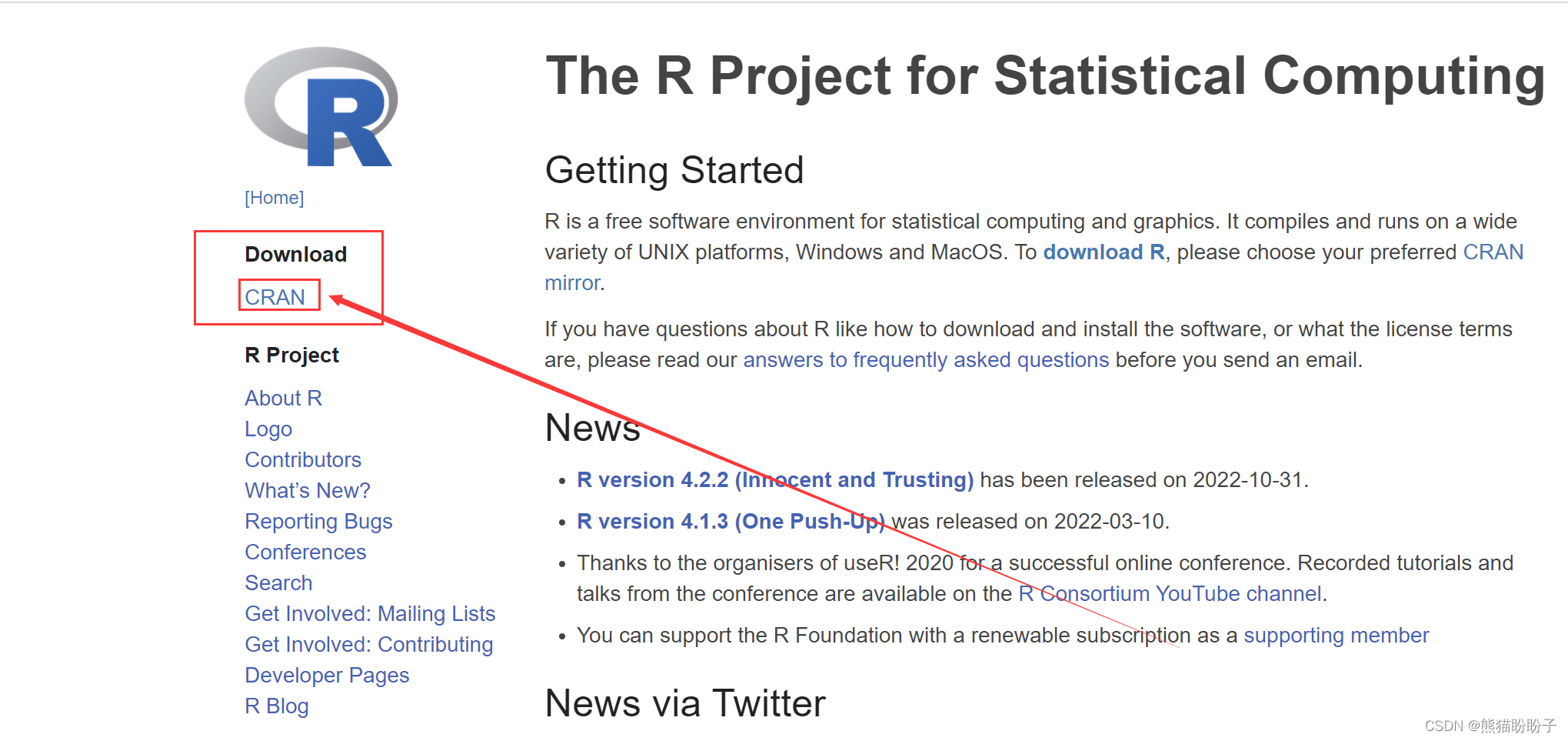
Ingrese la fuente de la imagen de descarga y seleccionamos China. En cuanto a qué fuente de imagen en China, puede elegirla al azar.
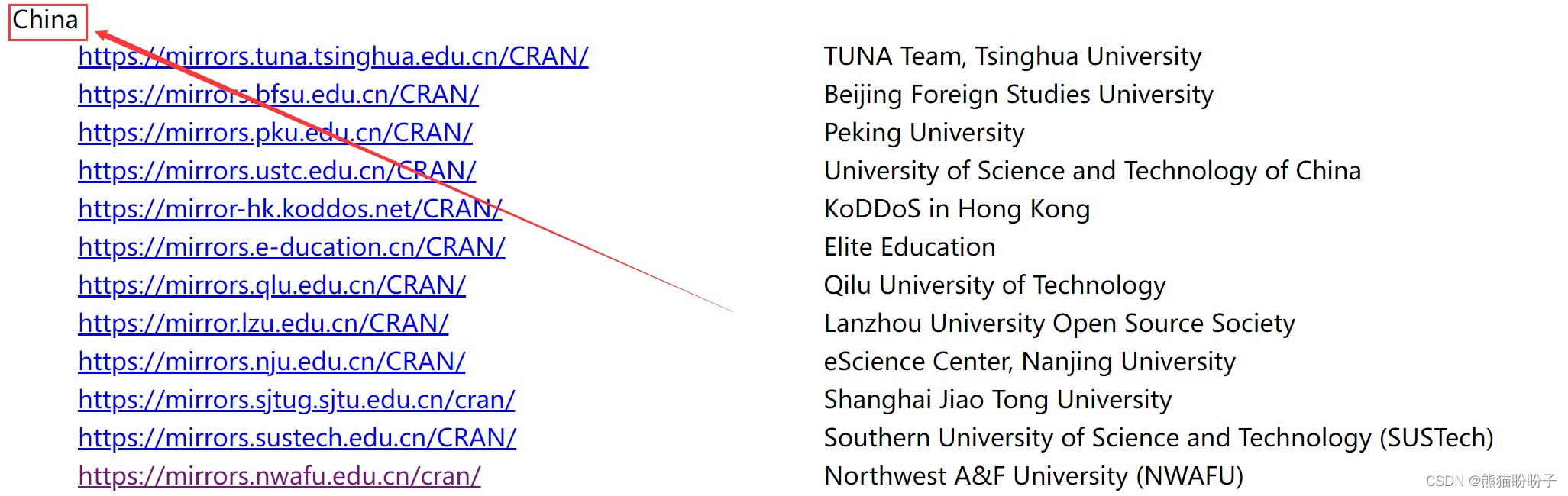
Aquí seleccioné el último, después de hacer clic, saltaré a esta página y seleccionaré la versión de Windows.
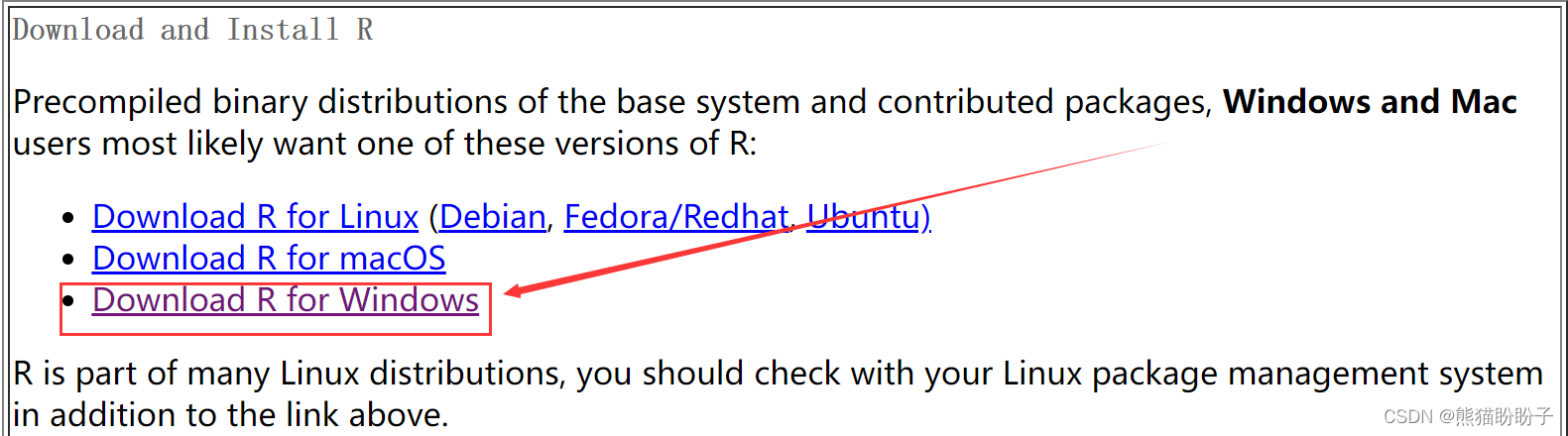
Luego salta a la página y haz clic en base.
 Vaya a la página y haga clic en Descargar para comenzar a descargar.
Vaya a la página y haga clic en Descargar para comenzar a descargar.
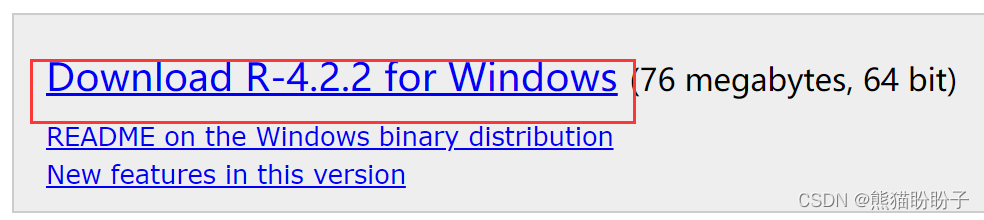
Una vez completada la descarga, haga clic en el paquete de instalación descargado.

El proceso de instalación es relativamente simple, solo sigue seleccionando el siguiente paso.
Nota: Si necesita cambiar la ruta de instalación (la instalación predeterminada es en la unidad C), en el paso de seleccionar la ubicación de instalación, haga clic en Examinar y seleccione la ruta de la carpeta en la que desea instalar.
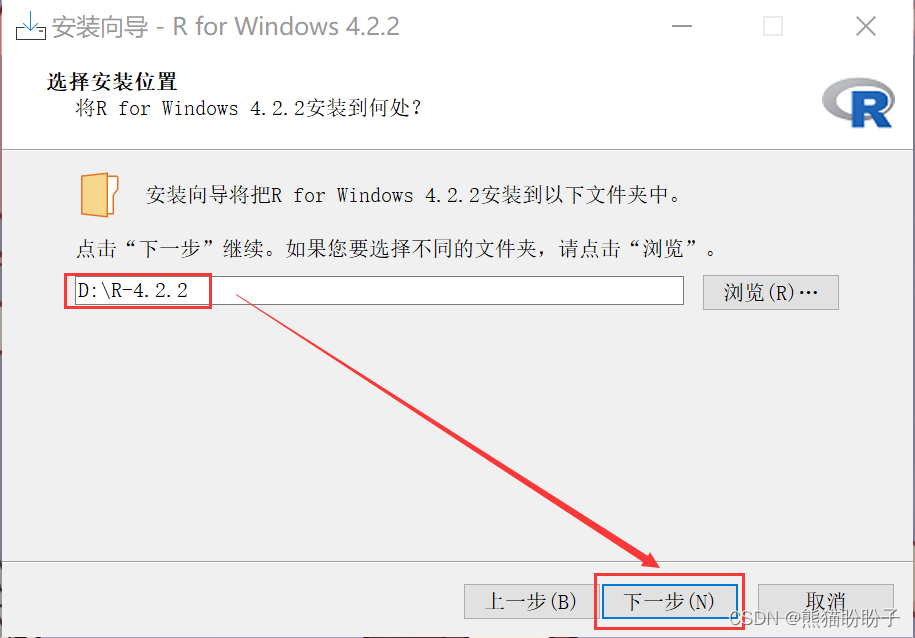
Una vez completada la instalación, se abrirá la página como se muestra a continuación:
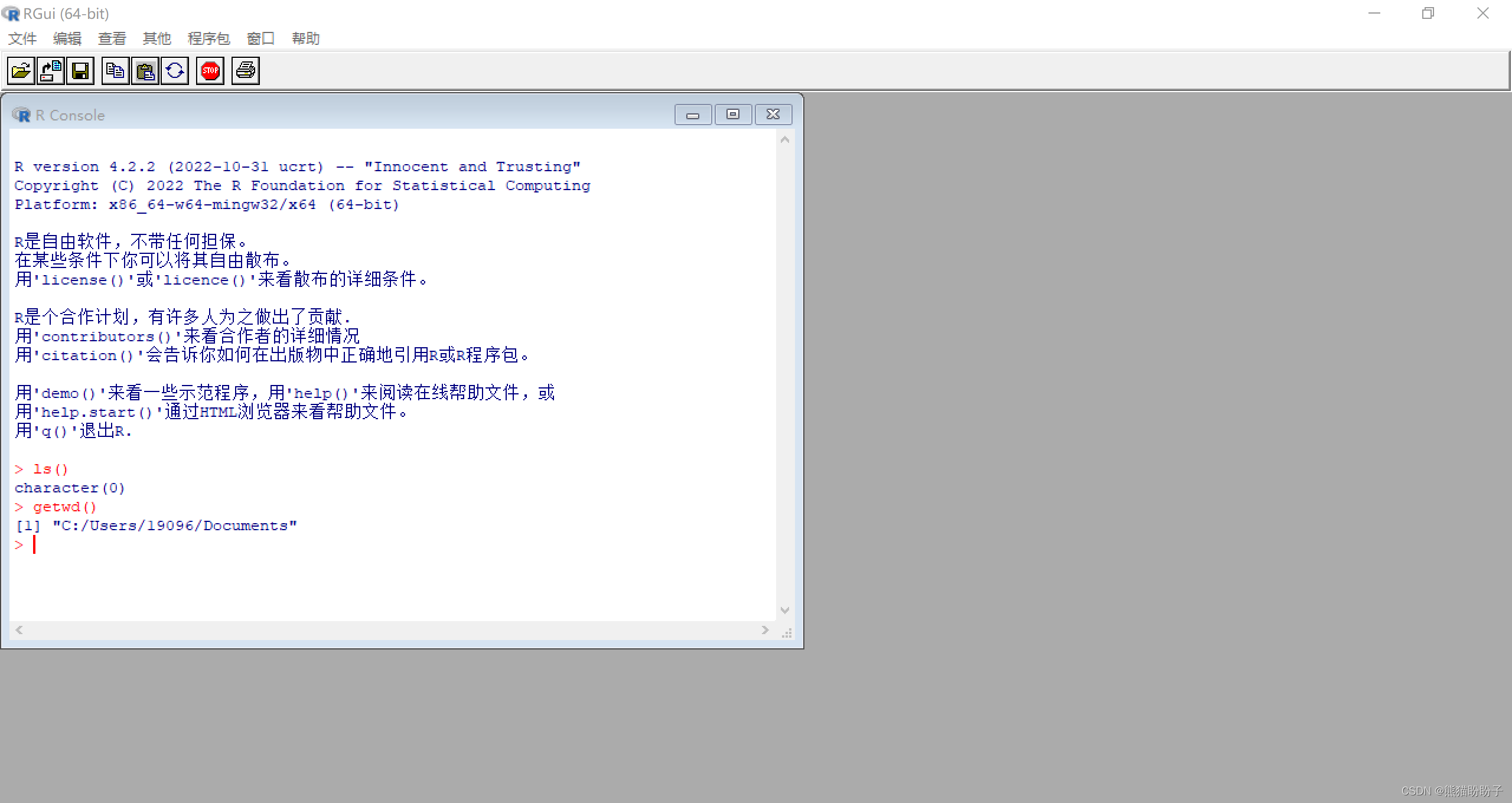
Proceso de instalación de RStudio
Dirección de descarga: Descargar RStudio - Posit
Después de abrir el enlace, desplácese hacia abajo y haga clic para descargar la versión gratuita.
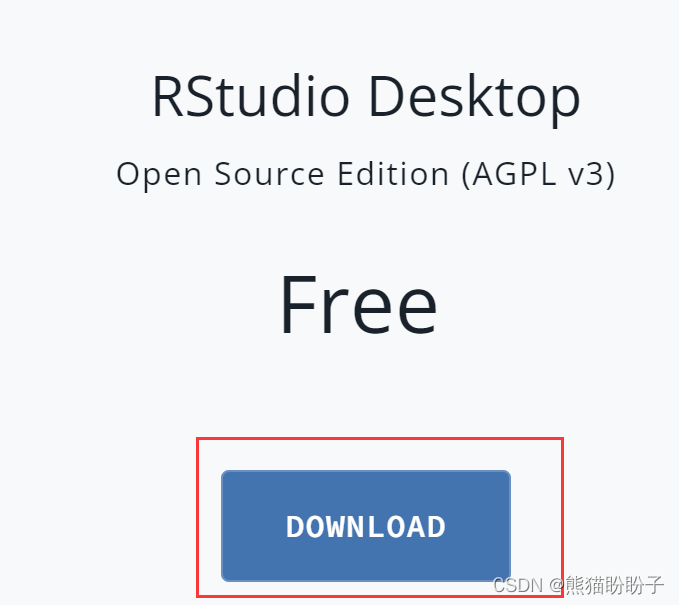
Después de saltar a la página, desplácese hacia abajo y haga clic en el enlace de descarga.
 Una vez completada la descarga, haga clic en el paquete de instalación para iniciar la instalación.
Una vez completada la descarga, haga clic en el paquete de instalación para iniciar la instalación.
El proceso de instalación es relativamente simple, por lo que no entraré en detalles aquí, solo sigue haciendo clic en Siguiente.
Nota: Si necesita cambiar la ruta de instalación (la instalación predeterminada es en la unidad C), en el paso de seleccionar la ubicación de instalación, haga clic en Examinar y seleccione la ruta de la carpeta en la que desea instalar.
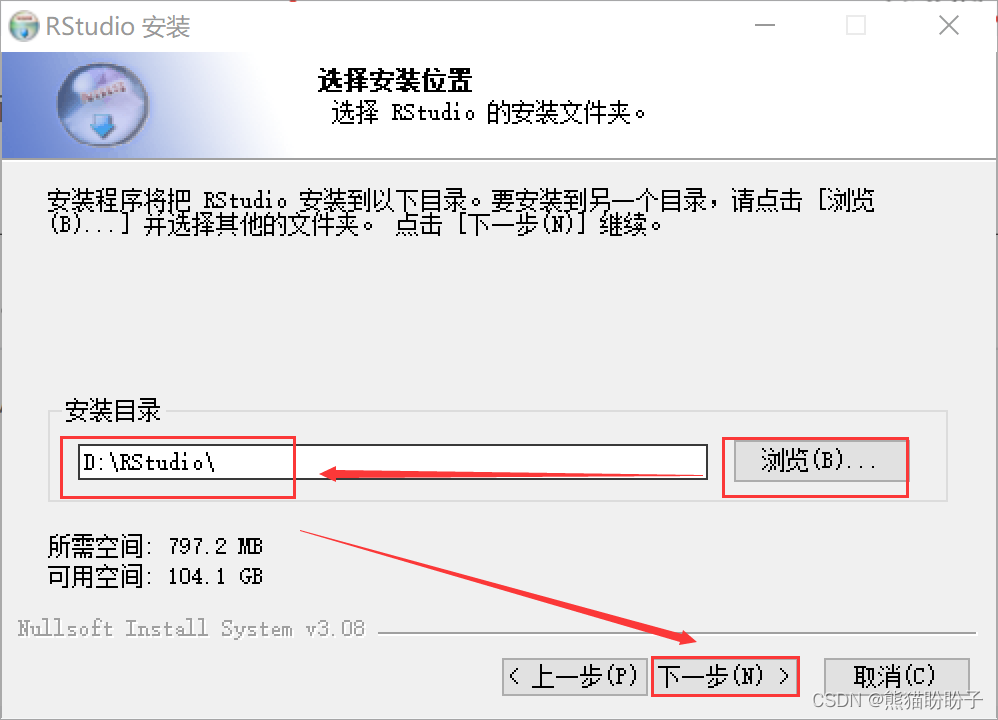
Una vez completada la instalación, abra RStudio y se produjo un error al intentar cargar la versión seleccionada de R. Seleccione una instalación de R diferente. Se muestra el error:
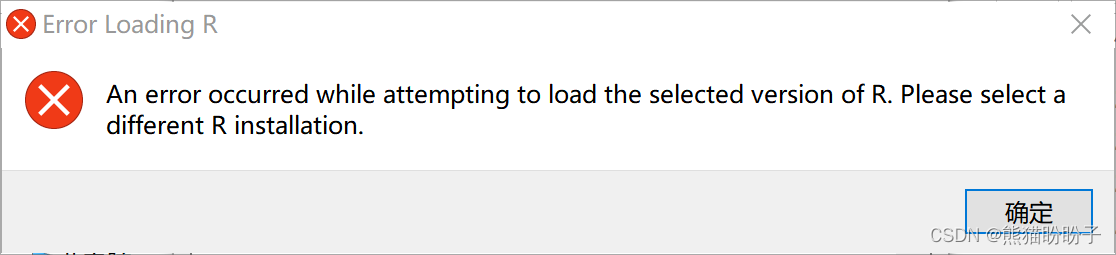
Después de probarlo, encontré que en esta interfaz, seleccione la opción Elegir una versión específica de R y haga clic en navegador.

Ingrese bin/x64/path, seleccione Rterm.exe y haga clic para abrirlo.
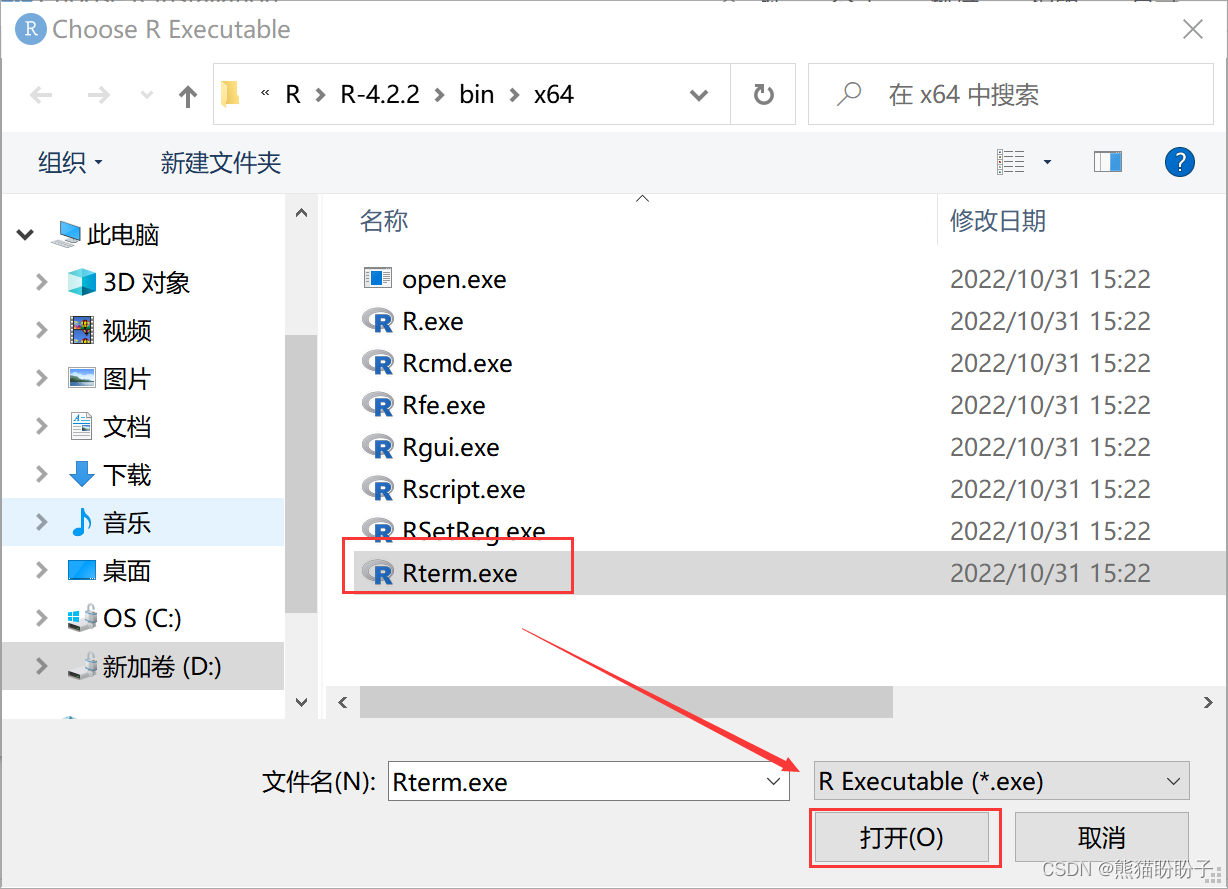
RStudio se abrirá normalmente y la interfaz de apertura se muestra a continuación: